Údar:
Judy Howell
Dáta An Chruthaithe:
2 Iúil 2021
An Dáta Nuashonraithe:
1 Iúil 2024

Ábhar
Fágann tiomántáin USB flash go bhfuil sé éasca comhaid a úsáidtear go minic a choinneáil ar láimh le húsáid ar ríomhaire le nasc USB. Féadann na cuimhní beaga úsáideacha seo suas le terabyte sonraí a stóráil i bhfeiste nach mó ná cúig ceintiméadar, cé go bhfuil siad níos coitianta (agus níos inacmhainne) i gcáil stórála níos lú. Tá sé thar a bheith éasca do chuid comhad a chóipeáil le bata USB, fiú agus é seo á dhéanamh den chéad uair.
Chun céim
Modh 1 de 2: Úsáid Windows
 Téigh go dtí an fillteán ina bhfuil na comhaid a theastaíonn uait a chóipeáil. Oscail taiscéalaí na gcomhad (Windows Explorer) trí chliceáil ⊞ Buaigh+E. a bhrú. Scrollaigh tríd an liosta tiomántán agus fillteán ar thaobh na láimhe clé go dtí go bhfaighidh tú an ceann ina bhfuil na comhaid a theastaíonn uait a shábháil ar do bhata USB.
Téigh go dtí an fillteán ina bhfuil na comhaid a theastaíonn uait a chóipeáil. Oscail taiscéalaí na gcomhad (Windows Explorer) trí chliceáil ⊞ Buaigh+E. a bhrú. Scrollaigh tríd an liosta tiomántán agus fillteán ar thaobh na láimhe clé go dtí go bhfaighidh tú an ceann ina bhfuil na comhaid a theastaíonn uait a shábháil ar do bhata USB. - Is minic a stóráiltear comhaid phríobháideacha san fhillteán "Doiciméid" (ar a dtugtar "Mo Dhoiciméid" nó "[ainm úsáideora] Doiciméid" freisin).
- Má tá tú ag lorg grianghraif nó ceoil atá stóráilte ar do ríomhaire, féach sna fillteáin "Grianghraif" agus "Ceol".
 Ceangail an bata USB leis an bport USB ar do ríomhaire. Is féidir calafoirt USB a fháil in áiteanna éagsúla, ag brath ar do ríomhaire. Is minic a bhíonn na calafoirt seo ag ríomhairí deisce ar thaobh tosaigh na comh-aireachta, cé gur féidir leat iad a fháil ar chúl an mhonatóra freisin. De ghnáth bíonn calafoirt USB ag ríomhairí glúine ar dhá thaobh an ghléis.
Ceangail an bata USB leis an bport USB ar do ríomhaire. Is féidir calafoirt USB a fháil in áiteanna éagsúla, ag brath ar do ríomhaire. Is minic a bhíonn na calafoirt seo ag ríomhairí deisce ar thaobh tosaigh na comh-aireachta, cé gur féidir leat iad a fháil ar chúl an mhonatóra freisin. De ghnáth bíonn calafoirt USB ag ríomhairí glúine ar dhá thaobh an ghléis.  Faigh áit ar do mhaide USB chun na comhaid chóipeáilte a chur. Is féidir leat comhaid a chóipeáil chuig aon fhillteán ar an mbata USB.
Faigh áit ar do mhaide USB chun na comhaid chóipeáilte a chur. Is féidir leat comhaid a chóipeáil chuig aon fhillteán ar an mbata USB. - Is dócha go dtaispeánfaidh do chóras dialóg go gairid tar éis duit an bata a phlugáil isteach. Ba chóir go mbeadh "Oscail fillteán agus féachaint ar chomhaid" ar cheann de na roghanna. Cliceáil ar an nasc chun fréamh (eolaire fréimhe) do bhata USB a fháil. Is féidir comhaid a chóipeáil go díreach chuig an bhfillteán seo, nó chuig aon cheann de na fillteáin a fheiceann tú anseo.
- Mura bhfuil aon fhuinneog le feiceáil, brúigh ⊞ Buaigh+E. chun fuinneog nua Explorer a oscailt, agus cliceáil faoi dhó ainm do bhata USB ar thaobh na láimhe clé den scáileán. Tugtar rud éigin cosúil le "USB Drive" nó "Stóráil Inbhainte" air seo nó b'fhéidir ainm an mhonaróra (m.sh., "Sandisk").
- Cruthaigh fillteán nua le hainm is féidir leat cuimhneamh air gach rud a choinneáil eagraithe. Cruthaigh fillteán nua ar do bhata USB, trí chliceáil Ctrl+⇧ Aistriú+N., agus ansin clóscríobh ainm don fhillteán (m.sh., "Príobháideach," "Grianghraif," srl.). Brúigh ↵ Iontráil. Cliceáil faoi dhó ar an bhfillteán nua chun é a oscailt.
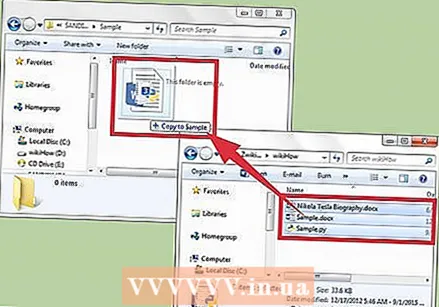 Tarraing na comhaid chuig an ríomhaire ón mbata USB. Déan cinnte go bhfuil dhá fhuinneog Explorer oscailte agat (ceann ón ríomhaire agus an ceann eile ón maide USB), agus tarraing comhad ón ríomhaire go dtí an bata USB. Trí chomhad a tharraingt chuig an maide USB cruthófar cóip nua den chomhad gan an ceann bunaidh ar an maide USB a scriosadh.
Tarraing na comhaid chuig an ríomhaire ón mbata USB. Déan cinnte go bhfuil dhá fhuinneog Explorer oscailte agat (ceann ón ríomhaire agus an ceann eile ón maide USB), agus tarraing comhad ón ríomhaire go dtí an bata USB. Trí chomhad a tharraingt chuig an maide USB cruthófar cóip nua den chomhad gan an ceann bunaidh ar an maide USB a scriosadh. - Chun comhaid iolracha a chóipeáil ag an am céanna, coinnigh síos Ctrl agus cliceáil uair amháin ar gach comhad. Nuair a roghnaítear gach comhad, cliceáil áit ar bith sa limistéar roghnaithe agus tarraing an grúpa comhad chuig an tiomántán USB.
- Is féidir leat fillteáin iomlána a tharraingt chuig do ríomhaire ar an mbealach céanna.
 Sábháil comhad oscailte go díreach le bata USB. Má tá comhad oscailte agat i gclár mar Microsoft Word nó Photoshop, is féidir leat é a shábháil go díreach le bata USB, gan é a tharraingt idir fuinneoga Explorer. Cliceáil ar "File", ansin "Save As", agus roghnaigh suíomh sábháil ar an mbata USB.
Sábháil comhad oscailte go díreach le bata USB. Má tá comhad oscailte agat i gclár mar Microsoft Word nó Photoshop, is féidir leat é a shábháil go díreach le bata USB, gan é a tharraingt idir fuinneoga Explorer. Cliceáil ar "File", ansin "Save As", agus roghnaigh suíomh sábháil ar an mbata USB.  Scrios an bata USB go sábháilte. Chun a chinntiú nach ndéanann tú damáiste do na sonraí ar an maide USB, ní mór duit an bata a bhaint go sábháilte.
Scrios an bata USB go sábháilte. Chun a chinntiú nach ndéanann tú damáiste do na sonraí ar an maide USB, ní mór duit an bata a bhaint go sábháilte. - Ag bun na láimhe deise den scáileán in aice leis an gclog feicfidh tú an deilbhín USB (ag brath ar do leagan de Windows, d’fhéadfadh gur marc seiceála glas é seo). Cliceáil ar dheis ar an deilbhín agus roghnaigh "Safe Eject".
- Nuair a fheiceann tú deimhniú á rá "Tá sé sábháilte do ghléas a dhíphlugáil," is féidir leat an tiomántán USB a bhaint den chalafort.
Modh 2 de 2: Mac a úsáid
 Ceangail an bata USB le calafort USB. Má úsáideann tú ríomhaire glúine, gheobhaidh tú na calafoirt USB ar thaobh an ghléis. Ar Mac deisce, is gnách go mbíonn na calafoirt suite ar chúl an mhonatóra. Suiteálfar an bata go huathoibríoch ar an ríomhaire, agus a luaithe a bheidh sé, feicfidh tú deilbhín nua ar an deasc a bhfuil cuma tiomántán crua beag bán air.
Ceangail an bata USB le calafort USB. Má úsáideann tú ríomhaire glúine, gheobhaidh tú na calafoirt USB ar thaobh an ghléis. Ar Mac deisce, is gnách go mbíonn na calafoirt suite ar chúl an mhonatóra. Suiteálfar an bata go huathoibríoch ar an ríomhaire, agus a luaithe a bheidh sé, feicfidh tú deilbhín nua ar an deasc a bhfuil cuma tiomántán crua beag bán air.  Féach ar na comhaid ar do mhaide USB. Cliceáil faoi dhó ar an deilbhín bata USB nua ar do dheasc. Beidh ábhar an mhaide USB le feiceáil i bhfuinneog nua. Is féidir leat comhaid a chóipeáil go díreach chuig an bhfréamh (eolaire fréimhe), nó chuig fillteán eile sa phána ceart.
Féach ar na comhaid ar do mhaide USB. Cliceáil faoi dhó ar an deilbhín bata USB nua ar do dheasc. Beidh ábhar an mhaide USB le feiceáil i bhfuinneog nua. Is féidir leat comhaid a chóipeáil go díreach chuig an bhfréamh (eolaire fréimhe), nó chuig fillteán eile sa phána ceart. - Ag bun na fuinneoige seo is féidir leat a fheiceáil freisin an méid spáis stórála atá ar fáil ar an mbata USB.
- Is féidir leat an bata USB a rochtain trí Aimsitheoir, ansin an bata USB a roghnú trí “Gléasanna” ar thaobh na láimhe clé den scáileán.
 Cruthaigh fillteán nua chun na comhaid a chóipeáil. Bíonn sé úsáideach uaireanta (ach ní gá go riachtanach) fillteán nua a chruthú ar an mbata USB do na comhaid atá á gcóipeáil agat. Cuideoidh comhaid a ainmniú go cuí maidir lena n-ábhar leat rudaí a choinneáil in ord.
Cruthaigh fillteán nua chun na comhaid a chóipeáil. Bíonn sé úsáideach uaireanta (ach ní gá go riachtanach) fillteán nua a chruthú ar an mbata USB do na comhaid atá á gcóipeáil agat. Cuideoidh comhaid a ainmniú go cuí maidir lena n-ábhar leat rudaí a choinneáil in ord. - Nuair a bhíonn fuinneog comhaid an mhaide USB oscailte, brúigh ⇧ Aistriú+⌘ Ordú+N. chun fillteán nua a chruthú.
- Clóscríobh ainm don fhillteán agus brúigh ⏎ Fill ar ais.
 Faigh na comhaid is mian leat a chóipeáil ó do ríomhaire. Aimsitheoir Aimsithe agus nascleanúint a dhéanamh chuig an bhfillteán ina bhfuil na comhaid a theastaíonn uait a chóipeáil chuig an tiomántán USB.
Faigh na comhaid is mian leat a chóipeáil ó do ríomhaire. Aimsitheoir Aimsithe agus nascleanúint a dhéanamh chuig an bhfillteán ina bhfuil na comhaid a theastaíonn uait a chóipeáil chuig an tiomántán USB.  Tarraing do chomhad (anna) go dtí an bata USB. Chun comhad a chóipeáil gan é a scriosadh as do ríomhaire, tarraing é chuig an bhfillteán oscailte ar an mbata USB.
Tarraing do chomhad (anna) go dtí an bata USB. Chun comhad a chóipeáil gan é a scriosadh as do ríomhaire, tarraing é chuig an bhfillteán oscailte ar an mbata USB. - Nuair a bheidh fillteán nua cruthaithe agat chun na comhaid a chóipeáil, tarraing na comhaid sin go díreach isteach san fhillteán sin.
- Chun comhaid iolracha a roghnú ag an am céanna, brúigh agus coinnigh Smacht agus tú ag cliceáil gach comhad is mian leat a chóipeáil, agus tarraing na comhaid roghnaithe chuig an suíomh nua.
 Scrios an bata USB. Ná déan dearmad do mhaide USB a scriosadh sula mbaintear é as calafort USB do ríomhaire. Cuireann sé seo cosc ar éilliú sonraí. Téigh go dtí an deasc agus tarraing an deilbhín bata USB go dtí an Bruscar (athraíonn an bruscar go deilbhín "eject" agus tú ag tarraingt). Ansin is féidir leat an bata USB a bhaint go sábháilte.
Scrios an bata USB. Ná déan dearmad do mhaide USB a scriosadh sula mbaintear é as calafort USB do ríomhaire. Cuireann sé seo cosc ar éilliú sonraí. Téigh go dtí an deasc agus tarraing an deilbhín bata USB go dtí an Bruscar (athraíonn an bruscar go deilbhín "eject" agus tú ag tarraingt). Ansin is féidir leat an bata USB a bhaint go sábháilte.
Leideanna
- Mura féidir leat an bata USB a aimsiú sa taiscéalaí comhaid tar éis duit é a plugáil isteach, is féidir leat triail a bhaint as agus é a plugáil isteach arís.
- Déan cinnte go bhfuil go leor spáis cuimhne ag do bhata USB. Ba chóir go mbeadh bata USB 2 GB (ghigibheart) leordhóthanach don chuid is mó de thascanna scoile nó do dhoiciméid aistrithe. Má tá sé ar intinn agat ceol agus / nó grianghraif a stóráil ar an bhfeiste, smaoinigh ar cheann de 64GB nó 128GB.
- De réir na saineolaithe, úsáideann páirtithe mailíseacha leath de na bataí USB a fhaightear, go minic. Smaoinigh ar na sonraí ar do mhaide USB a chriptiú chun tú féin a chosaint ar ghoid sonraí nó aitheantais.



